Установка проигрывателя AIMP
Приобретая новый персональный компьютер или ноутбук, пользователь получает в лучшем случае чистую операционную систему, в худшем все устанавливать приходится самостоятельно или при помощи специалистов. И вот тут-то возникает вопрос, какой лучше всего поставить плеер, для того чтобы слушать музыку или просматривать видео. Причем желательно, чтобы плеер имел большое число разнообразных настроек и к тому же не требующий оплату. Лучшим решением, когда возможности стандартного проигрывателя Windows не устраивают, на помощь приходит достаточно функциональный аудио-видео плеер Aimp. Установка проигрывателя Aimp не занимает много времени и довольно проста, как ее произвести мы рассмотрим далее.
Особенности проигрывателя
Его много функциональность заключается в том, что разработчики дают возможность устанавливать его не только на компьютерах, но и на мобильных устройствах, работающих под управлением системы Android.
Проигрыватель Aimp способен полностью удовлетворять различные потребности пользователей в частности наличием мобильной версией, которая запускается даже без установки, располагаясь на флешке.
AIMP представляет собой мультиформатный аудиоплеер, при помощи которого можно будет прослушивать музыкальные файлы различных форматов, кроме того, благодаря можно прослушивать интернет радио. Он дает возможность записать звук напрямую с микрофона, производить настройку файлов и это далеко не все возможные функции. Самое главное в нем – удобный и практичный интерфейс, который понятен даже новичку.
А сейчас рассмотрим, как поставить на компьютер Aimp и произвести все необходимые настройки.
Установка проигрывателя Aimp
Прежде чем приступить к установке, следует зайти на официальный сайт программы: aimp.ru.
Здесь имеется возможность скачать последнюю версию данного приложения, после чего нажимаем на кнопку «Скачать с сервера».
Программу-установщика нужно сохранить в удобное место, откуда его проще будет запустить на исполнение.
После окончания скачивания, запускаем ехе-файл (setup.exe), чтобы установить проигрывателя Aimp.
В списке языков выбираем тот язык, который наиболее удобен. Чаще всего система определяет его автоматически
После выбора языка запускается непосредственно программа установки Аимп. Тут ничего выбирать не надо, только жмем «Далее».
Теперь нужно поставить отметку, что ознакомились с лицензионным соглашением и принимаете его, после чего идем далее.
Далее можно выбрать место установки, версию программы. Если плеер Аimp уже был установлен ранее, то можно обновить имеющуюся версию на более новую. После этого продолжаем установку.
Если не нужны дополнительные программы и приложения, то снимаем отметки и продолжаем установку.
Установка проигрывателя Aimp завершается выбором основных параметров, при помощи которых упрощается интеграция в Windows. Лучше всего оставить все по умолчанию, чтобы потом не пытаться восстановить нужный режим или не переустанавливать заново, исправляя ошибки.
После этого останется дождаться, пока установка не завершится.
Программа проигрывателя Aimp начнет установку на компьютер.
После этого появится известие об окончании и предложение запустить «Запустить Aimp». Если в данный момент он не нужен, то можно просто снять отметку. Если отметку оставить, то Аимп запустится со всеми настройками по умолчанию
Как видите, данная инструкция по установке Aimp позволит успешно установить этот проигрыватель на компьютер. После чего пользоваться им по мере надобности.
Также на нашем ресурсе вы сможете прочитать как правильно установить Microsoft Office 2003.

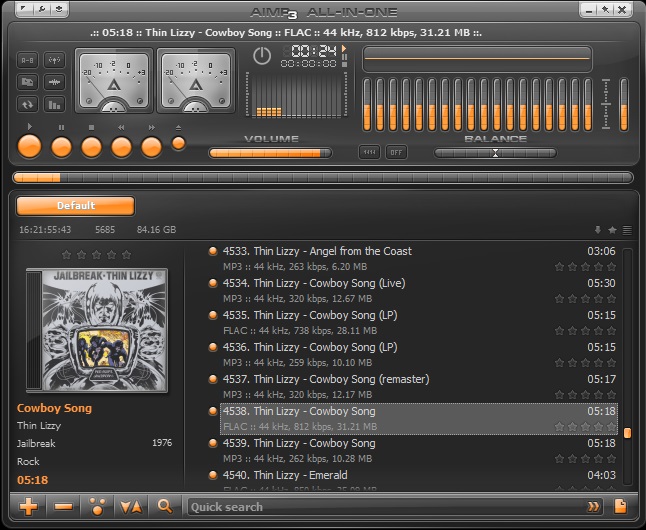

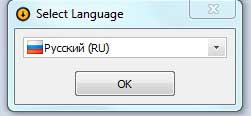
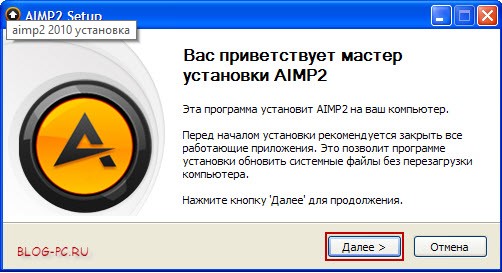
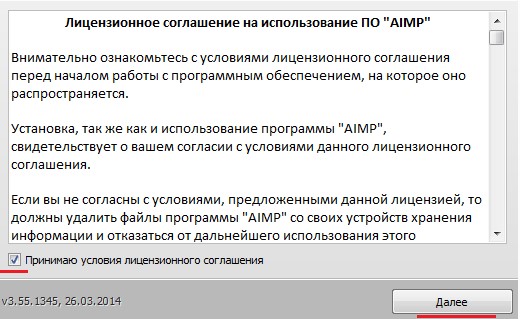
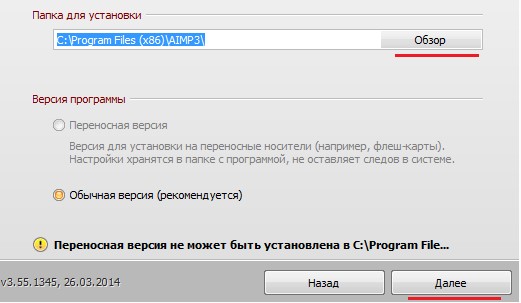
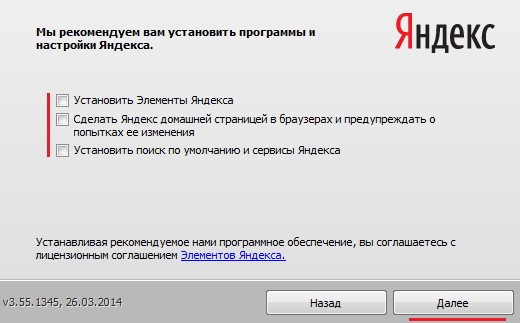

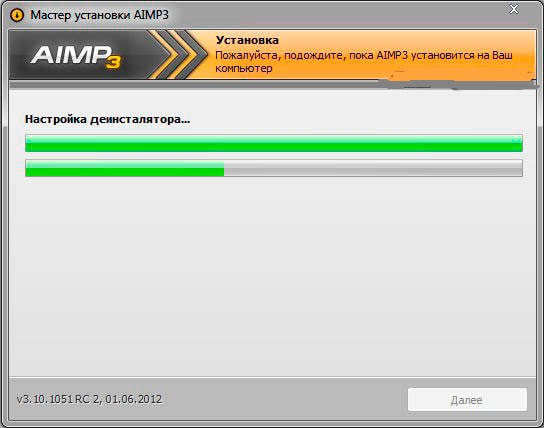













Свежие комментарии